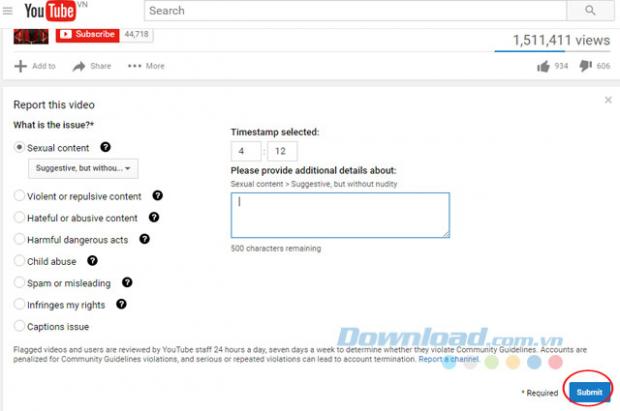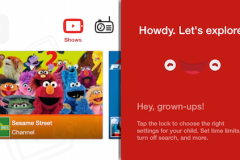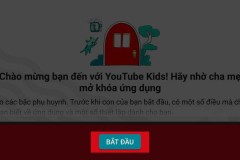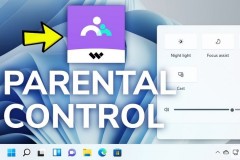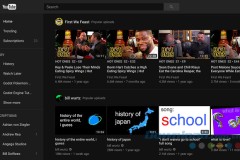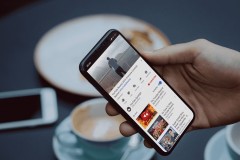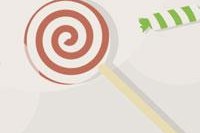Thời gian gần đây, trên YouTube xuất hiện khá nhiều video chứa hình ảnh nhạy cảm, hở hang, bạo lực nhưng lại có nội dung dành cho trẻ em. Với những nhân vật hoạt hình nổi tiếng như: Người nhện, Bạch tuyết, Công chúa Elsa... đây là những nhân vật được các bạn nhỏ vô cùng yêu thích.
Nhiều bậc phụ huynh vẫn yên tâm con mình đang xem video hoạt hình thôi, mà đâu biết rằng những hình ảnh phản cảm kia đang len lỏi, đầu độc tâm hồn trẻ nhỏ. Đây là vấn đề mà các bậc phụ huynh cần quan tâm, trước khi chờ cơ quan chức năng có biện pháp xử lý. Đồng thời, cũng là tiếng chuông cảnh báo cho các bậc phụ huynh, không nên 'thả' máy tính, điện thoại, máy tính bảng cho trẻ nhỏ xem video mà không có sự kiểm soát chặt chẽ của mình. Bên cạnh những hệ lụy đó, còn khiến trẻ em dễ bị cận thị, không có thời gian vui chơi bên ngoài. Để tránh trẻ nhỏ xem phải những nội dung không phù hợp, YouTube cho phép kích hoạt chế độ hạn chế. Tuy nhiên, bạn phải thực hiện trên từng trình duyệt, cho từng thiết bị sử dụng. Cách thực hiện như nào thì mời các bạn cùng tham khảo bài viết dưới đây.
Cách kích hoạt chế độ hạn chế trên YouTube
Bước 1: Đăng nhập vào tài khoản YouTube, cuộn xuống cuối trang bất kỳ, nhấn vào Restricted Mode (Chế độ hạn chế).
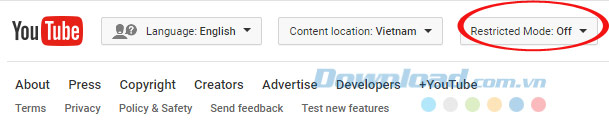
Bước 2: Tại đây, tích chọn On (Bật) để kích hoạt chế độ hạn chế, rồi nhấn vào Save (Lưu) để lưu lại thay đổi. Còn nếu muốn khóa chế độ hạn chế, nhấn vào dòng Lock Restricted Mode on this browser (Khóa chế độ hạn chế trên trình duyệt này). Sau đó, nhập mật khẩu Google vào là được.
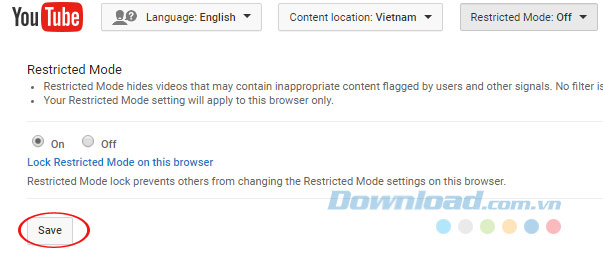
Bên cạnh việc bật chế độ hạn chế trên YouTube, bạn cũng cần báo cáo vi phạm ngay khi nhìn thấy những hình ảnh không phù hợp với trẻ nhỏ xuất hiện trong video. Chỉ cần nhấn vào biểu tượng 3 chấm ngang bên dưới video, chọn Report (Báo cáo).
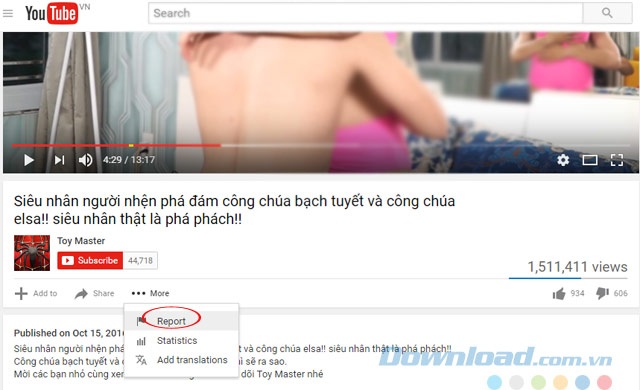
Nhập thông tin để báo cáo cụ thể cho YouTube biết. Chẳng hạn video đó có chứa nội dung khiêu dâm:
Tích chọn Sexual Content (Nội dung khiêu dâm), chọn lý do cụ thể ở phía dưới.
Chỉ định rõ thời gian xuất hiện hình ảnh nhạy cảm trong mục Timestamp Selected.
Cung cấp thêm thông tin chi tiết ở khung Please provide additional details about.
Sau đó, nhấn nút Submit (Gửi) là hoàn thành báo cáo.
Nhờ đó, sẽ giúp đội ngũ YouTube nhanh chóng xem xét, gỡ bỏ những clip nhạy cảm, không phù hợp với lứa tuổi của trẻ nhỏ. Khi cho trẻ xem video bạn nên sử dụng ứng dụng Youtube Kids, bởi ứng dụng này tích hợp sẵn một số thiết lập giúp hạn chế các bé 'vô tình' xem nhầm những video 'độc hại'. Chúc các bạn thực hiện thành công!
Nguồn : http://tip.download.com.vn/cach-chan-video-phan-cam-khong-phu-hop-voi-tre-nho-tren-youtube-7612